motrix是一款十分出色的全能下载器工具,可以将自己喜欢的网页视频下载到Motrix中,同时还支持多线程、跨平台等进行操作,因此该软件的功能还是非常的全面且实用的,当我们通过Motrix进行下载自己需要的文件的时候,一般文件都是默认保存在Motrix推荐的文件存放路径中的,如果你想要将下载的文件保存自己细喜欢的存放位置页面中,那么在基础设置的窗口中将默认文件件路径进行修改就好了,只需要几个简单的操作步骤就可以完成,下方是关于如何使用Motrix修改默认文件存储路径的具体操作方法,如果你需要的情况下可以看看方法教程,希望小编的方法教程可以帮助到大家。

1.首先我们需要进入到Motrix的页面中,进入到操作页面之后,在页面的左下角的位置有一个三横线的图标,我们需要用鼠标左键将该图标进行点击打开。

2.当我们进入到页面之后,我们需要在页面的左上角的位置将【基础设置】这个选项卡点击打开。

3.然后在右侧的页面中即可展现出一些相关的设置选项,我们需要在该页面上找到【默认下载路径】选项,然后将该选项后面的文件图标按钮进行点击打开。

4.之后就会在页面上将我们电脑本地文件页面打开,然后在该页面中将自己想要设置成下载路径的文件夹或者磁盘进行选中,之后点击右下角的【选择文件夹】按钮即可。

5.随后返回到Motrix的设置页面中,即可查看到【默认下载路径】已经更改成自己设置的了,之后点击下方的【保存并应用】按钮将我们的设置保存即可。

以上就是关于如何使用Motrix设置文件下载路径的具体操作方法,一般你使用Motrix的时候,该软件是有一个默认下载路径的,你可以根据自己的喜欢将默认的下载路径更改成自己需要的路径即可,设置了默认下载路径之后,那么平时使用Motrix保存文件的时候,就不用再重新选择文件保存路径了,感兴趣的话可以操作试试。
 WPS Excel显示或隐藏批注框的方法
WPS Excel显示或隐藏批注框的方法
很多小伙伴在对表格文档进行编辑的过程中经常会需要使用到......
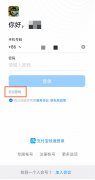 钉钉如何改密码-钉钉修改密码操作教程
钉钉如何改密码-钉钉修改密码操作教程
很多小伙伴使用钉钉的时候想要重新设置密码,但是不知道在哪......
 WPS PPT制作横向腰封型封面的方法
WPS PPT制作横向腰封型封面的方法
我们在制作WPSPPT的时候,会对自己编辑的幻灯片进行封面的设计......
 购买小米13定制色手机的教程
购买小米13定制色手机的教程
小米手机是当下部分用户经常使用的手机,在这款手机中有着许......
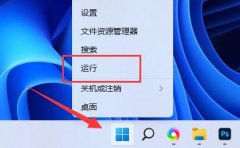 win11密钥查看教程
win11密钥查看教程
有些朋友不知道win11密钥怎么查看,其实如果你激活了win11,可以......
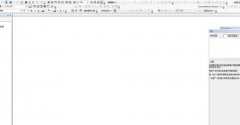
arcgis布局视图找不到图怎么办?下面是小编介绍arcgis布局视图找不到图处理方法,有需要的小伙伴一起来下文看看吧,希望可以帮助到大家!...

很多小伙伴都喜欢将Edge浏览器作为自己电脑中的默认浏览器,因为在这款浏览器中,我们可以根据自己的需求在浏览器中安装各类插件,让浏览器的功能更加的丰富。很多小伙伴在日常生活中...

YY语音是一款可以进行语音直播的软件,这款软件可以拉进好友之间的距离,你可以进行创建自己需要的频道或者是可以加入其他人创建的频道,当你非常喜欢某一个频道的话,那么那可以将其...
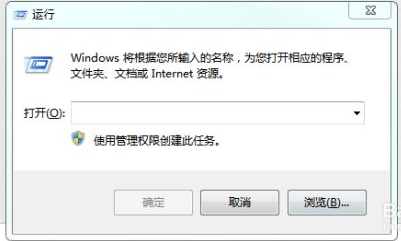
想要暂时离开电脑但是电脑还有资料在下载怎么办?我们可以设置电脑自动关机即可,这样就不需要候在电脑前等下载完成关机.那么怎么设置电脑自动关机?下面就教下大家设置电脑自动关机的方...

使用Revit时,有的亲们会遇到一些问题,例如找不到刚载入的族要,下面小编就讲解Revit找不到刚载入的族要的处理操作步骤,希望可以帮助到你们。...

CAD迷你看图是很多小伙伴都在使用的一款软件,在其中我们可以轻松查看和编辑图纸,非常方便。如果我们希望在CAD迷你看图中调整视图类型,小伙伴们知道具体该如何进行操作吗,其实操作方...

TreeMind树图是一款区别于其他传统思维导图软件的新一代工具,可以有效提高企业或个人的学习力和生产力,在这款软件中向用户提供了丰富的模板、免费使用的编辑功能,让用户能够简单上手...

Adobephotoshop是一款修图软件,该软件可以让我们很好的制作出自己需要的图片,我们通过Adobephotoshop进行制作图片的时候,一般都是需要将图片进行放大和缩小的,这样才能让我们更好的进行图...

天天桌面便签成为一些小伙伴常用来记录重要知识点的便签工具,有的小伙伴有编辑便签的习惯,会在自己的电脑中安装一个比较好用且方便管理的便签工具,而天天桌面便签就是其中一款非常...
很多小伙伴在使用谷歌浏览器的过程中经常会用到的就是收藏夹功能,该功能能够帮助我们收纳自己常用的网站,方便我们快速找到并打开该网站,在谷歌浏览器中,我们通常会通过点击网址一...
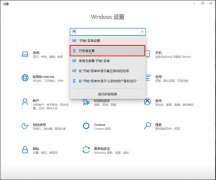
最近很多网友表示自己不清楚光头侠BT磁力搜索工具uwp版怎么安装,而本篇文章就来给大家讲解光头侠软件安装教程步骤,大家都来一起学习吧。...

很多小伙伴在选择电脑中的浏览器时都会将火狐浏览器作为首选,因为在火狐浏览器中,我们不仅可以对打开各种网站链接,还可以对浏览器进行设置更改。有的小伙伴想要给火狐浏览器添加网...
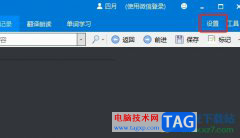
作为一款具有权威可言的英语词典软件,欧路词典成为了英语学习者的必备工具,在这款软件中可以向用户提供即指即译、划词搜索、跨软件取词等,并且还支持生词本多平台同步,所以欧路词...

aida64是一款测试软硬件系统信息的工具,它可以详细的显示出电脑每一个方面的信息,为用户提供了协助超频、硬件侦错和压力测试等多种功能,还可以对处理器、系统内存和磁盘驱动器的性能...

在UG中装配零件图想要添加组件,该如何添加呢?小编就和大家一起分享UG装配零件添加组件的操作步骤,还不会的朋友可以来看看本篇教程哦,希望通过本篇教程的学习,可以帮助到大家。...